wps2019将word转为pdf格式的操作教程
时间:2022-10-26 17:18
相信有的朋友对于wps2019将word转为pdf格式的操作还不是很了解,而今天小编就带来了wps2019将word转为pdf格式的操作教程,有需要的朋友就跟小编一起来学习一下吧。
wps2019将word转为pdf格式的操作教程

先打开一个word文档,点击左上角的文件图标,
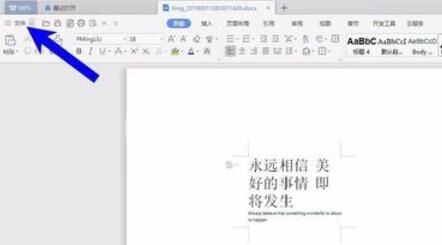
在打开的菜单列表当中,选择另存为pdf格式,
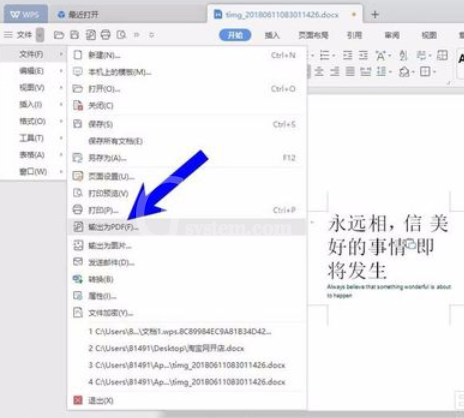
在打开的pdf文件选项卡上面,点击浏览图标,
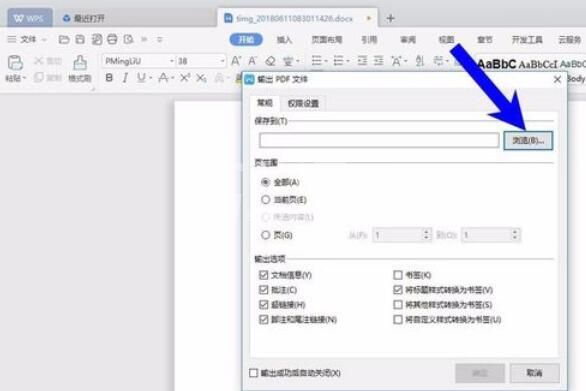
在电脑中选择自己想要保存的位置,选择完成之后,点击右下角的保存按钮,

然后还可以对其他的内容进行设置,根据自己的需要进行设置即可,设置完成后,点击确定,
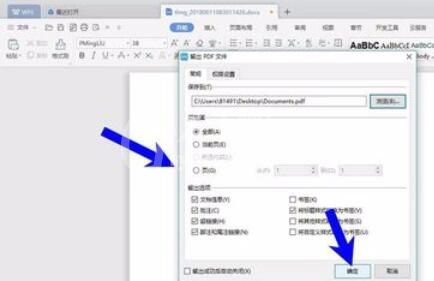
最后页面会提示已经导出完成了,我们可以点击打开文件夹查看文件。
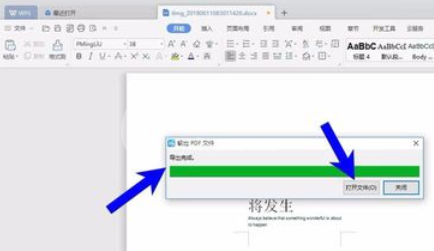
以上这里为各位分享了wps2019将word转为pdf格式的操作步骤。有需要的朋友赶快来看看本篇文章吧。



























